
发布时间:2022-09-30 来源:win7旗舰版 浏览量:
升级win10系统后,很多用户还没有体验到系统的新功能呢,就先遇到了一些操作故障,比如,有用户在安装win10系统之后就发现,这就的电脑在进入睡眠后,就无法唤醒了,这是什么原因呢?该怎么解决呢?现在,系统之家就向大家介绍win10鼠标无法唤醒睡眠电脑的解决方法。
用户反映自从安装了win10系统后,电脑偶尔会发生电脑进行休眠后用鼠标或键盘无法激活,必须重新插拨主机电源后,重新按机箱上的电源开关才能再启动,虽然机率不高,但是比较郁闷呵。该怎么解决这种问题呢?看看下面关于解决win10鼠标无法唤醒睡眠电脑的解说教程便知。
如何解决win10鼠标无法唤醒睡眠电脑图文教程
点击开始菜单,打开设置
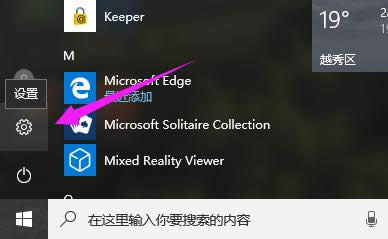
无法唤醒图解详情-1
点击“时间和语言”
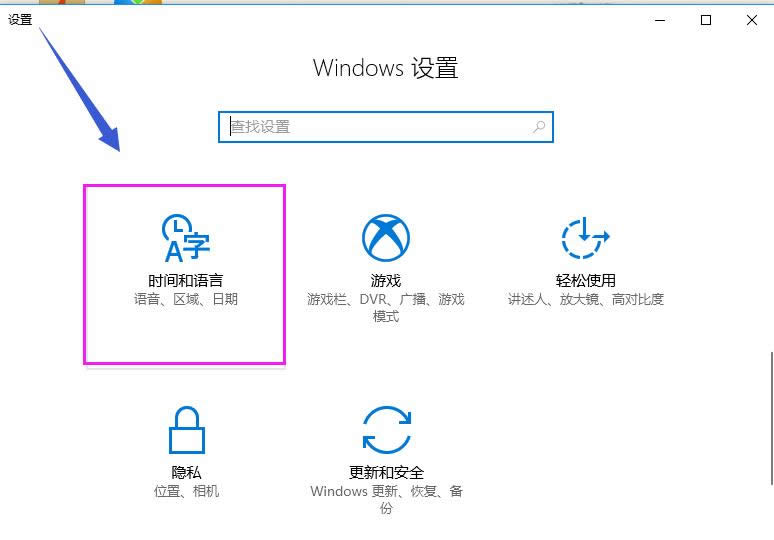
win10图解详情-2
以以前的休眠模式来替代。
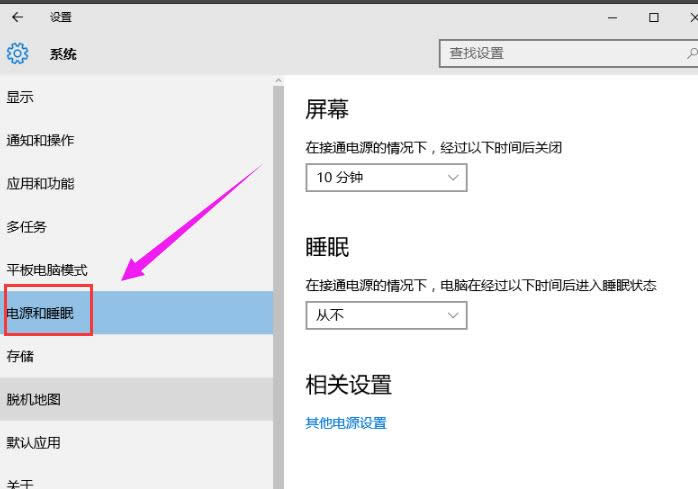
睡眠电脑图解详情-3
点击控制面板,类型改为大图标,选择“电源选项”
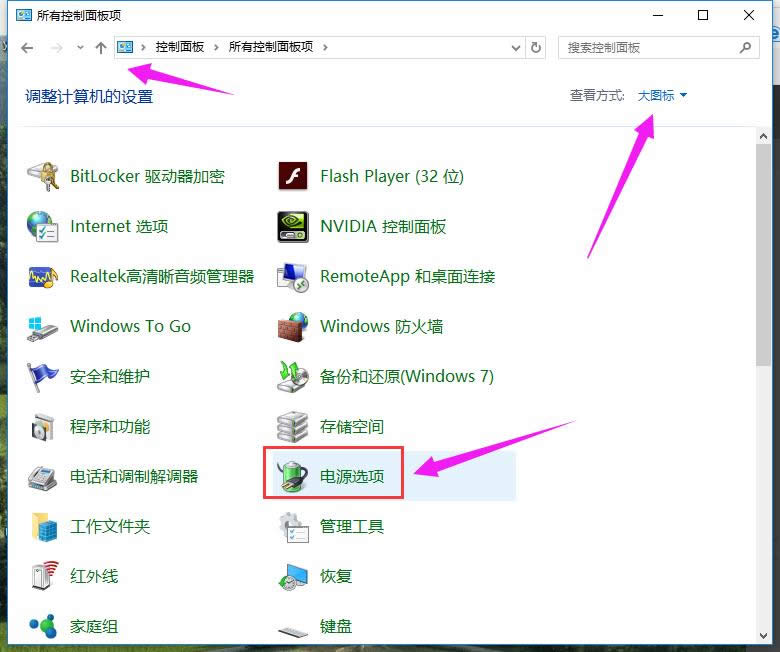
睡眠电脑图解详情-4
选中当前正在使用的电源计划,选择右侧的更改计划设置。
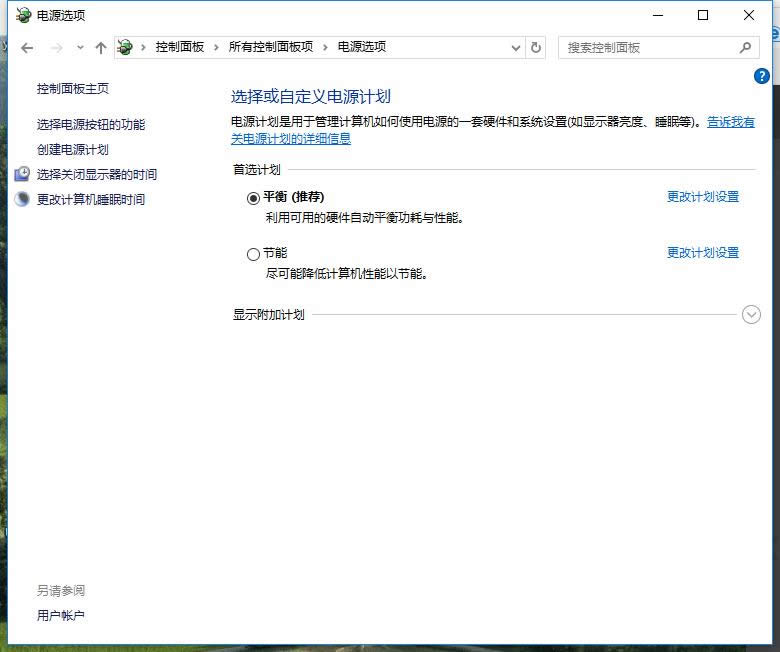
睡眠电脑图解详情-5
第一项关闭显示器选项酌情选择就好,重要的是第二项睡眠选项,选择从不,保存修改后进入下方的更改高级电源设置
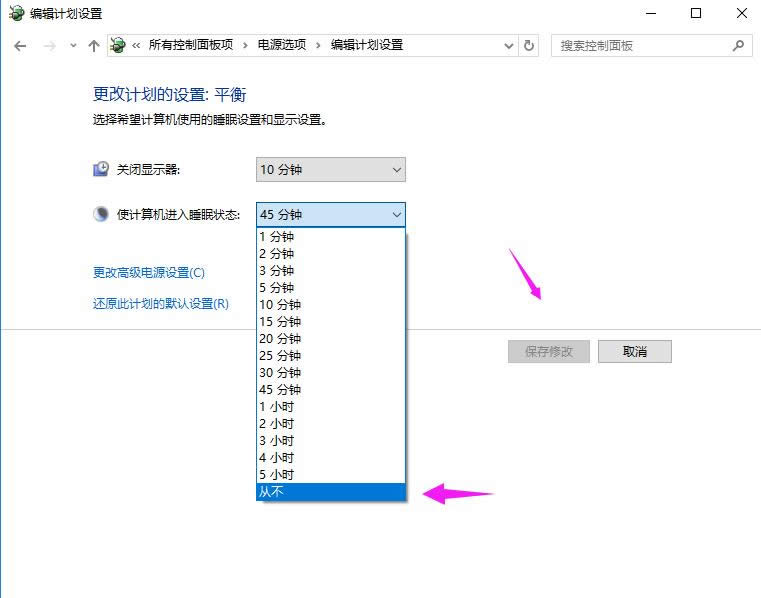
睡眠电脑图解详情-6
在高级选项中,找到<睡眠>大类,确保睡眠处于从不状态,混合睡眠处于关闭
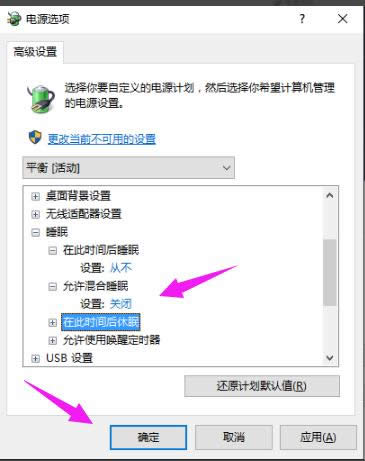
无法唤醒图解详情-7
选中<在此时间后休眠>,在下方键入适当的休眠时间即可,保存后电脑将不再睡眠而只休眠
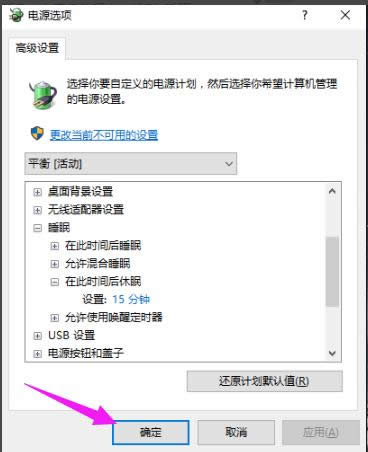
无法唤醒图解详情-8
win10正式版全面向大家推送,相信很多朋友都很期待,也都纷纷更换上了win10系统,但是有很多w
Win10系统虽然带回了传统的开始菜单,但也发生了很大的变化,开始菜单中融入了磁贴界面,而最常用的
虽说win10是最新的系统,也受到广大用户的欢迎,但是一些小问题小毛病还是有的,例如音频服务未开启
我们的电脑,总会有一些文件,只希望自己看到而不想被别人访问,查阅,乃至修改,那么该怎么设置才能够达
本站发布的ghost系统仅为个人学习测试使用,请在下载后24小时内删除,不得用于任何商业用途,否则后果自负,请支持购买微软正版软件!
如侵犯到您的权益,请及时通知我们,我们会及时处理。Copyright @ 2018 斗俩下载站(http://www.doulia.cn) 版权所有 xml地图 邮箱: